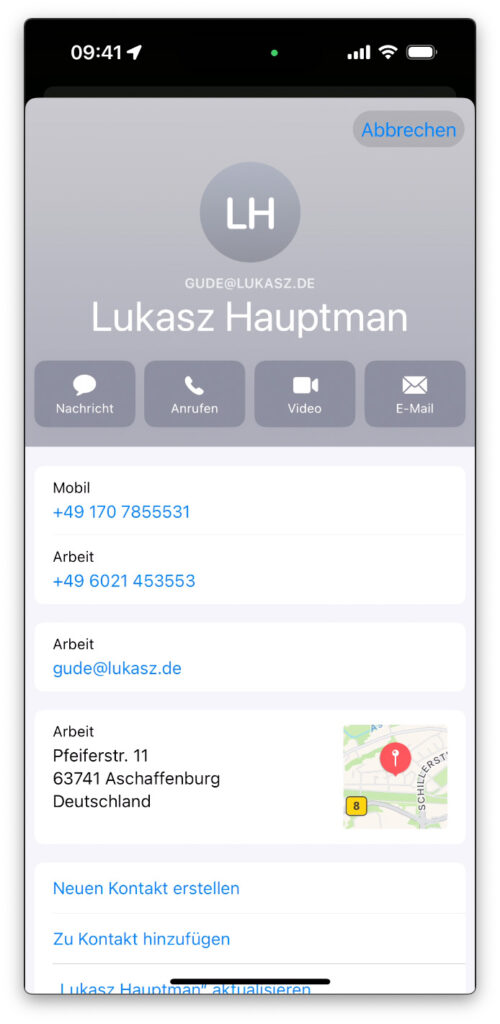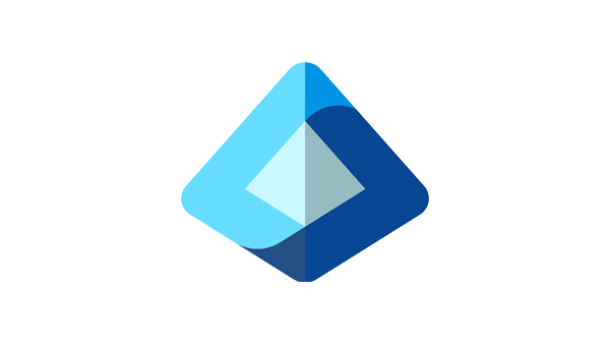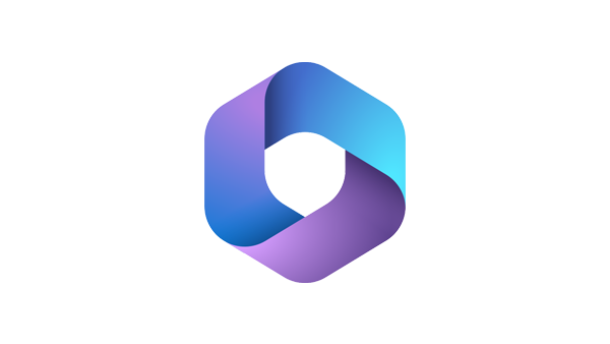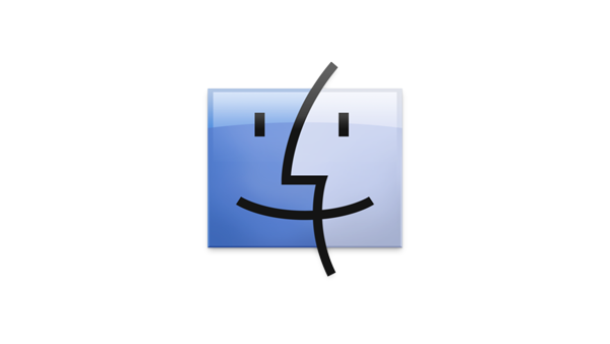So erstellst du deine Digitale Visitenkarte in Apple Wallet
September 5, 2024
In der heutigen digitalen Welt ist der Austausch von Kontaktinformationen schneller und effizienter geworden. Eine digitale Visitenkarte in deinem Apple Wallet ist dabei eine praktische und innovative Lösung. In diesem Blogbeitrag zeigen wir dir Schritt für Schritt, wie du deine eigene digitale Visitenkarte erstellst und sie in Apple Wallet speicherst. Der große Vorteil: Deine Visitenkarte enthält einen QR-Code mit all deinen Kontaktinformationen, den andere blitzschnell scannen können.
Schritt 1: Wallet Creator App herunterladen
Zuerst benötigst du die kostenlose App „Wallet Creator“ der at2 GmbH. Sie ermöglicht es dir, digitale Karten, wie zum Beispiel Event-Tickets oder eben Visitenkarten, zu erstellen.
Link zur App: Wallet Creator im App Store
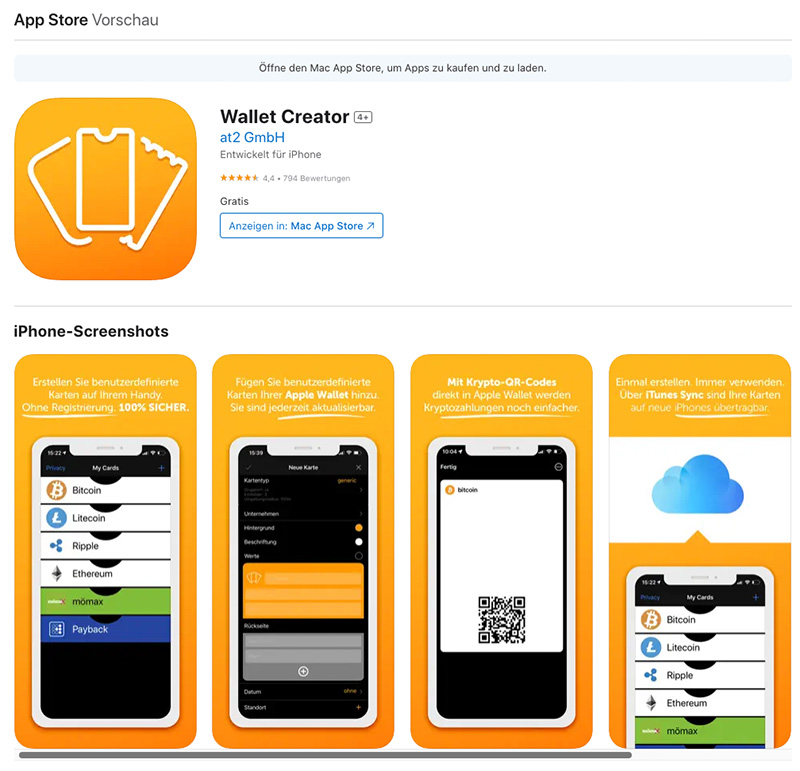
Schritt 2: Erstellen deiner digitalen Visitenkarte
- App öffnen und Karte hinzufügen:
Nach dem Start der App tippst du auf das „+“-Symbol, um eine neue Karte zu erstellen.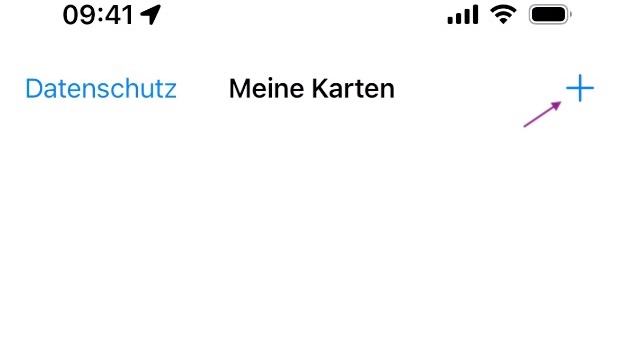
- Kartentyp festlegen:
Unter „Kartentyp“ wählst du „eventTicket“. Dies eignet sich ideal für Visitenkarten. - Firmendaten eintragen:
Gib im Feld „Unternehmen“ den Namen deiner Firma an. Hier legst du außerdem die Farben deiner Firma fest, entweder über einen Schieberegler im RGB-Modus oder direkt mit dem HexCode der Farben.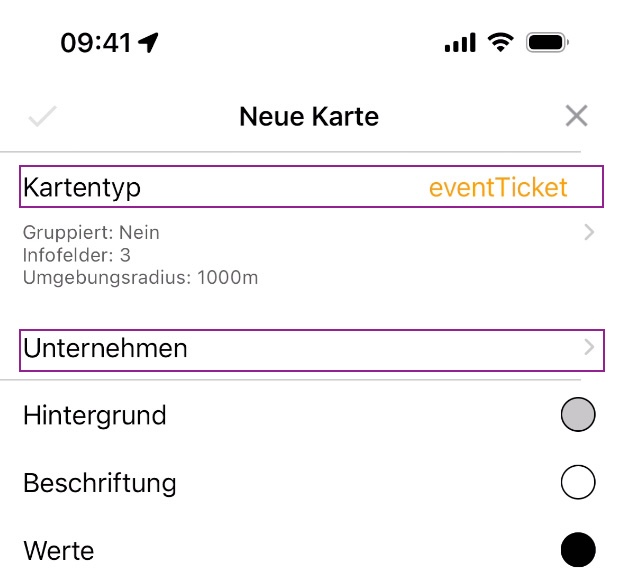
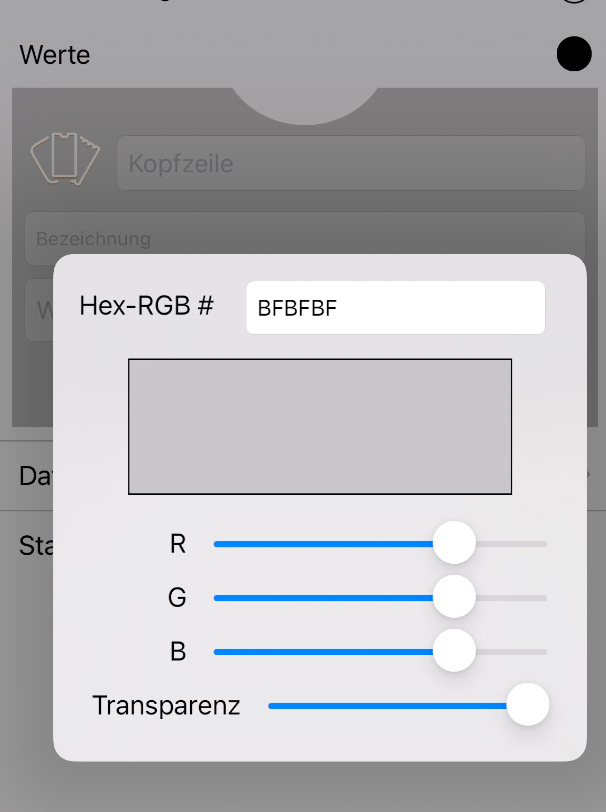
- Logo hochladen:
Klicke auf das „Wallet Creator“-Logo in der digitalen Visitenkarte und lade das Logo deiner Firma hoch. Falls du kein eigenes Logo hast, kannst du auch ein quadratisches Bild, wie z.B. ein AppIcon, verwenden.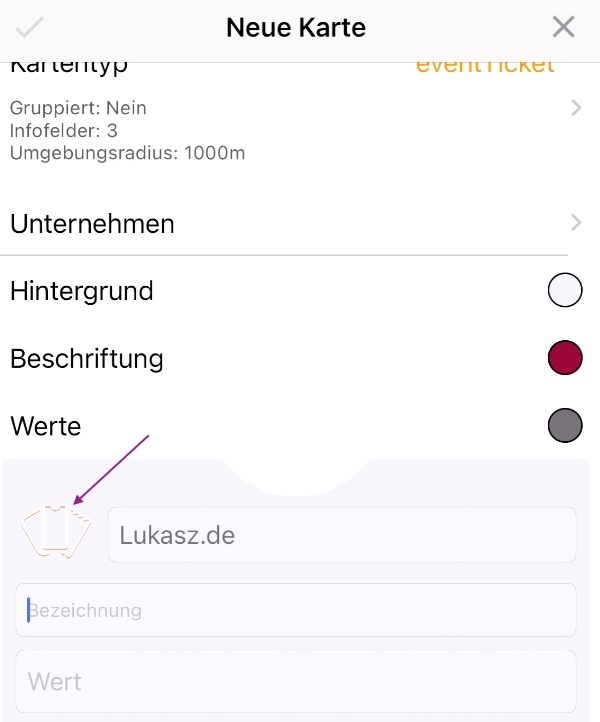
- Textfelder ausfüllen:
Neben dem Logo trägst du den Namen deiner Firma ein.- Unter „Bezeichnung“ gibst du den Jobtitel an.
- Im Feld „Wert“ den Namen des Karteninhabers.
- Weitere Informationen hinzufügen:
Mit dem Plus-Symbol kannst du zusätzliche Felder wie E-Mail-Adresse und Telefonnummer hinzufügen. Trage hier einfach alle wichtigen Kontaktinformationen ein.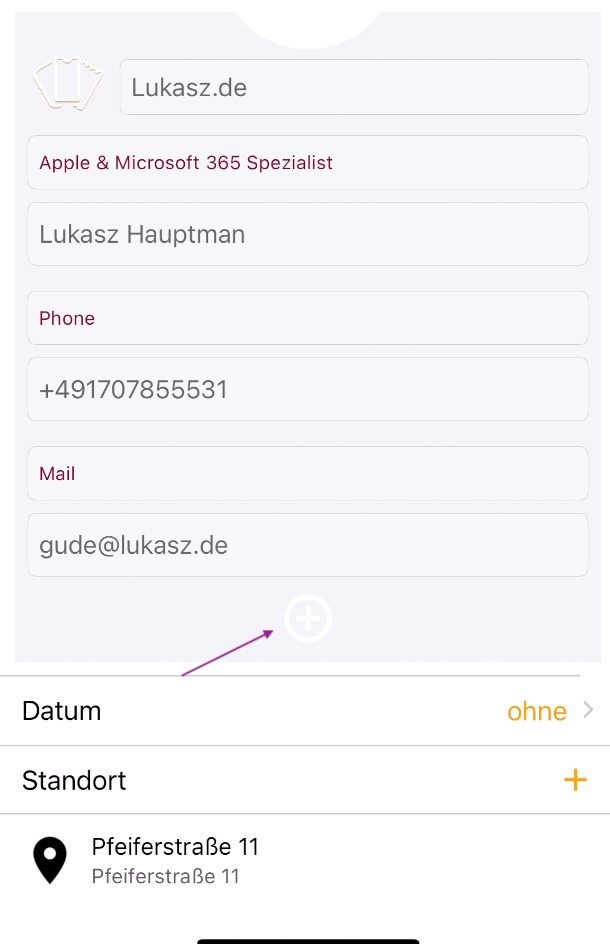
- Firmensitz hinterlegen:
Fülle das Feld „Standort“ mit der Adresse deines Unternehmens aus. - Datumsfeld ignorieren:
Dieses Feld ist nur für Events relevant, also kannst du es für deine Visitenkarte überspringen.
Schritt 3: QR-Code für die Visitenkarte erstellen
- QR-Code erstellen:
Besuche die Webseite goQR.me und trage dort alle relevanten Kontaktdaten ein. Du kannst deinen QR-Code direkt online erstellen.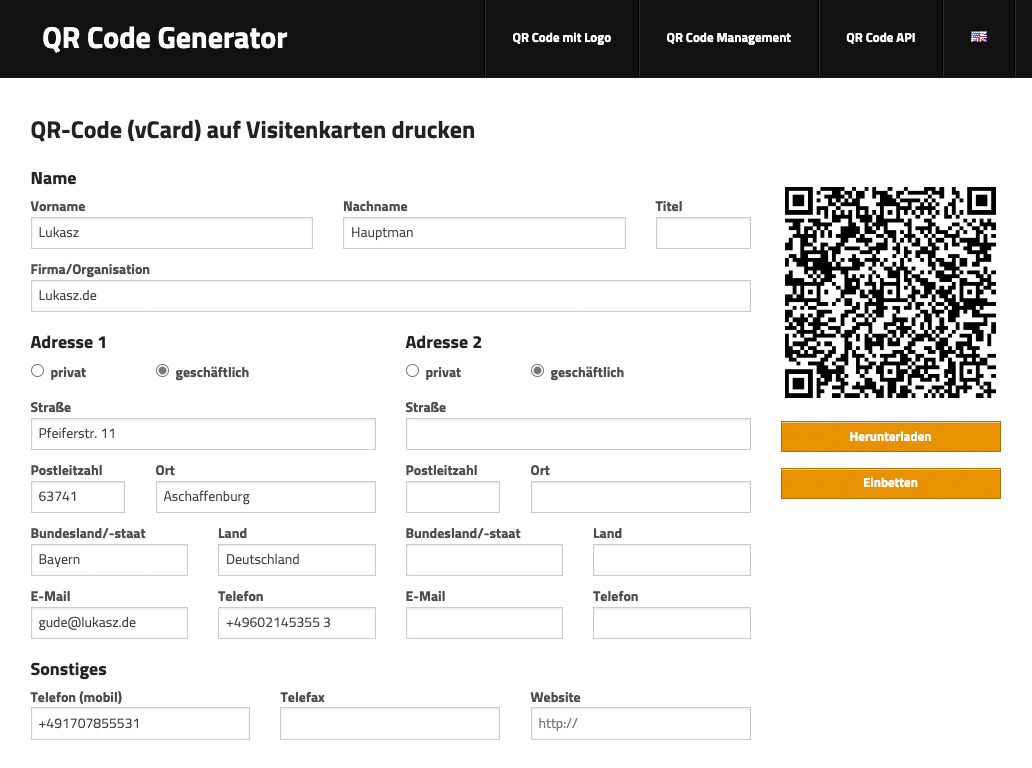
- QR-Code in die Wallet-App einfügen:
Gehe zurück zur App „Wallet Creator“, klicke auf das Plus-Symbol und füge einen Barcode hinzu. Dein iPhone öffnet nun automatisch die Kamera. Scanne den zuvor erstellten QR-Code auf der Webseite.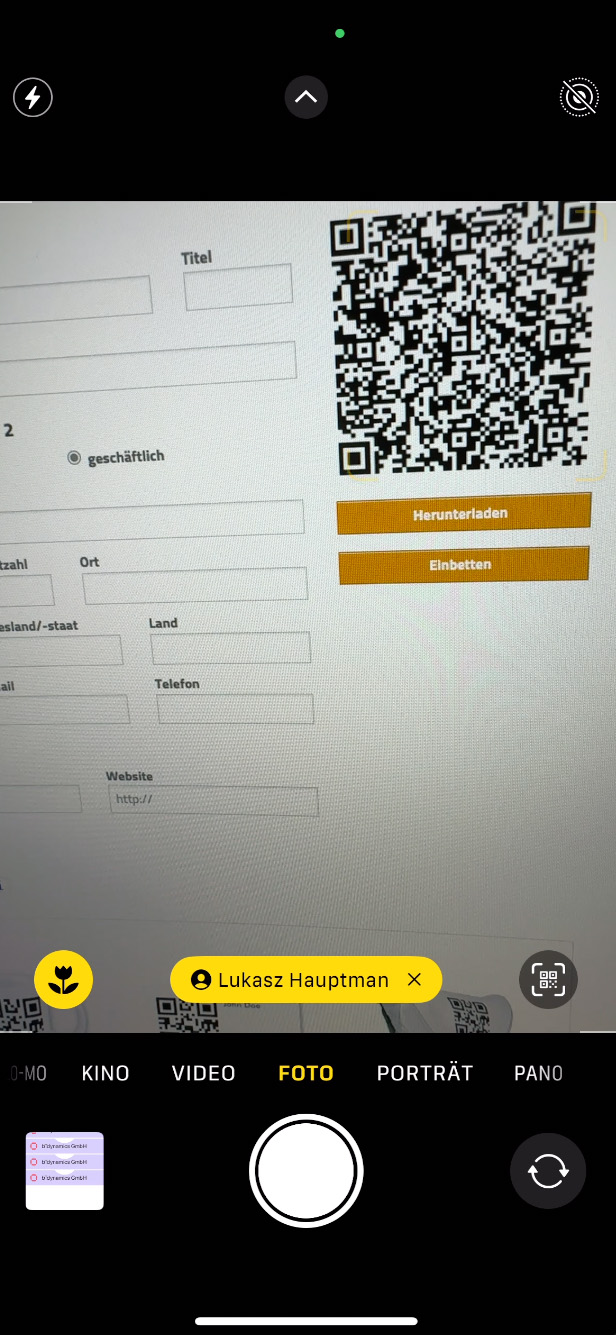
- QR-Code speichern:
Die „Wallet Creator“-App fügt den QR-Code direkt in deine digitale Visitenkarte ein.
Schritt 4: Fertigstellen und Teilen
Nachdem du alle Schritte ausgeführt hast, ist deine digitale Visitenkarte vollständig. Du kannst sie jetzt ganz einfach teilen, indem du auf das „Teilen“-Symbol klickst. Ob per E-Mail, Nachricht oder durch das einfache Vorzeigen des QR-Codes – deine Kontaktinformationen sind jetzt schnell und bequem verfügbar.
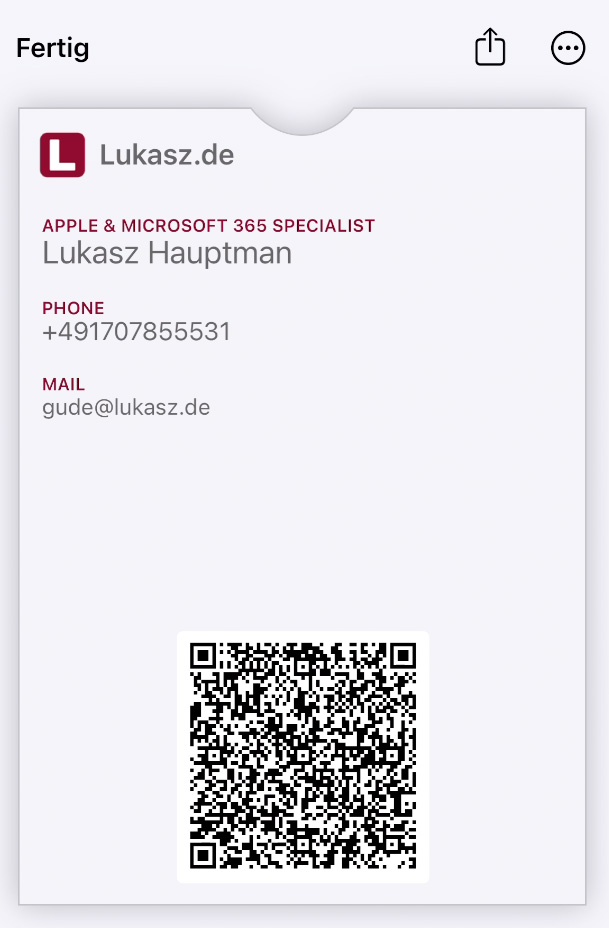
Fazit
Mit einer digitalen Visitenkarte im Apple Wallet bist du immer bereit, deine Kontaktdaten schnell und unkompliziert zu teilen. Dieser moderne Weg spart nicht nur Papier, sondern bietet auch einen hohen Komfort. Dank der einfachen Anleitung und den hilfreichen Tools kannst du deine digitale Visitenkarte im Handumdrehen erstellen.